
Contenu
- Qu'est-ce que la fréquence d'images dans les jeux?
- Pourquoi vérifier le FPS de votre carte graphique est-il important?
- Comment voir le FPS de votre unité de traitement graphique?
- Lectures suggérées:
Savoir comment régler le FPS de votre carte graphique NVIDIA ou AMD peut être utile pour résoudre les problèmes et vous assurer que vous optimisez votre système. Les joueurs chevronnés se font un devoir de s'assurer que leur plate-forme fonctionne correctement tout le temps, et une façon de le faire est d'ajuster correctement le FPS de leur GPU.
Ce court tutoriel vous montrera comment voir le FPS de votre GPU.
Qu'est-ce que la fréquence d'images dans les jeux?
Framerate fait référence au nombre d'images que votre système peut créer chaque seconde. Framerate est mesuré en FPS ou framerate par seconde. Plus la fréquence d'images de votre carte graphique est faible, plus vos jeux auront l'air saccadés ou lents. Donc, l'idée générale est d'avoir un framerate plus élevé par seconde pour obtenir une perception plus fluide lors du jeu.
Pourquoi vérifier le FPS de votre carte graphique est-il important?
L'un des points de repère recherchés par un joueur dans une carte graphique est le FPS. Plus un GPU ou une carte graphique est puissant, plus son FPS est élevé, ce qui se traduit également par un bon fonctionnement d'un jeu. Si un jeu semble bégayer, se figer ou ralentir occasionnellement, cela peut être dû au fait que votre GPU déclenche trop de FPS même si votre matériel, comme le moniteur, n'est pas compatible.
Il est fortement recommandé de limiter le FPS maximum au taux de rafraîchissement maximum de votre moniteur. Vous ne voulez pas payer pour une carte graphique coûteuse qui peut faire des centaines d’IPS lorsque le taux de rafraîchissement de votre moniteur n’est que de 60.
La vérification du FPS ainsi que d'autres mesures telles que l'utilisation du processeur, l'utilisation du GPU et l'utilisation de la VRAM est importante, en particulier si vous dépannez un problème de goulot d'étranglement possible dans votre système.
Comment voir le FPS de votre unité de traitement graphique?
Il existe aujourd'hui deux grands fabricants de cartes graphiques: NVIDIA et AMD. Si vous prévoyez d’utiliser une carte graphique, ou si vous en avez déjà installé une, il s’agit probablement d’une carte NVIDIA ou AMD. Si vous souhaitez vérifier la capacité de fréquence d'images de votre carte graphique, vous devez d'abord connaître son créateur.
Connaître le framerate du GPU NVIDIA
Si vous possédez une carte graphique NVIDIA, il y a de fortes chances que vous ayez également installé son application associée appelée Panneau de configuration NVIDIA. Si vous ne l’avez pas encore téléchargé, vous pouvez l’obtenir à partir de l’application Windows Store de Microsoft.
Une fois que vous avez installé le panneau de configuration NVIDIA, cliquez sur Gérer les paramètres 3D dans le volet gauche sous Paramètres 3D. Ensuite, dans le volet droit, sous l'onglet Paramètres globaux, faites défiler vers le bas et recherchez Fréquence d'images maximale. Il est généralement défini sur Désactivé par défaut, mais vous pouvez modifier manuellement le nombre maximum de votre choix.
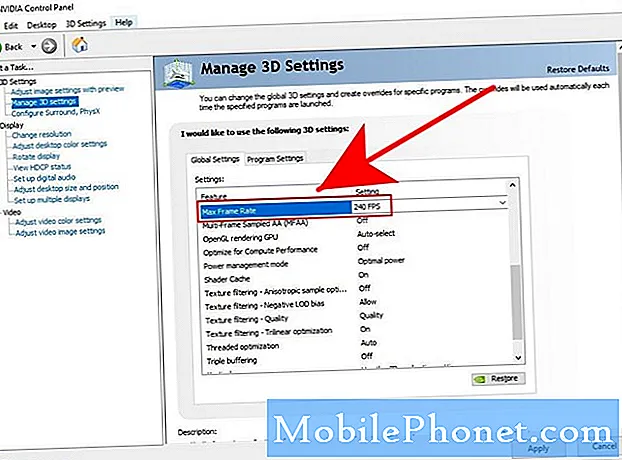
Afin d'éviter les problèmes, nous vous recommandons d'utiliser le taux de rafraîchissement de votre moniteur. Par exemple, si votre moniteur a une fréquence de rafraîchissement de 240 Hz, vous pouvez également définir la fréquence d'images de votre GPU sur 240.
Comment vérifier le framerate du GPU AMD
Si vous possédez une carte AMD, vous devrez utiliser le logiciel Radeon Settings et activer la superposition Radeon pour ajuster la fréquence d'images de votre GPU. Le paramètre FPS par défaut est 70, mais vous pouvez modifier cette valeur en utilisant FRTC. Les modifications apportées à FRTC doivent être effectuées avant d'ouvrir ou de lancer le jeu. Voici ce que vous devez faire:
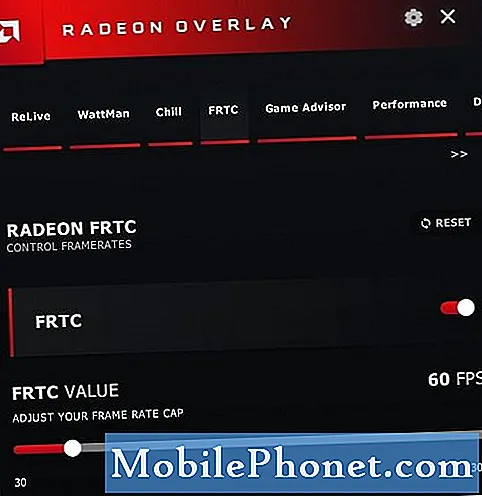
- Sur votre bureau, faites un clic droit sur n'importe quel espace vide et ouvrez Paramètres AMD Radeon.
- En bas, cliquez sur Préférences languette.
- Assurez-vous de cocher Afficher la superposition. Vous pouvez également appuyer sur ALT + R.
- Une fois la superposition Radeon activée, sélectionnez FRTC.
- Faites glisser le curseur FRTC pour choisir la fréquence d'images souhaitée. Les fréquences d'images peuvent être ajustées entre 30 et 300 images par seconde (FPS).
Comme mentionné ci-dessus, assurez-vous de régler le FPS de votre GPU sur celui du taux de rafraîchissement de votre moniteur afin d'économiser de l'énergie, de réduire le bruit et d'alléger la pression sur votre carte.
Lectures suggérées:
- Comment réparer l'erreur de mémoire Call Of Duty Warzone 13-71 | Xbox
- Comment réparer l'erreur 262146 de Call of Duty Warzone | PC PS4 Xbox One
- Comment résoudre le problème de retard ou de gel de Call Of Duty Mobile
- Comment réparer l'erreur COD Warzone "Impossible d'accéder aux services en ligne"
Visitez notre chaîne Youtube TheDroidGuy pour plus de vidéos de dépannage.


